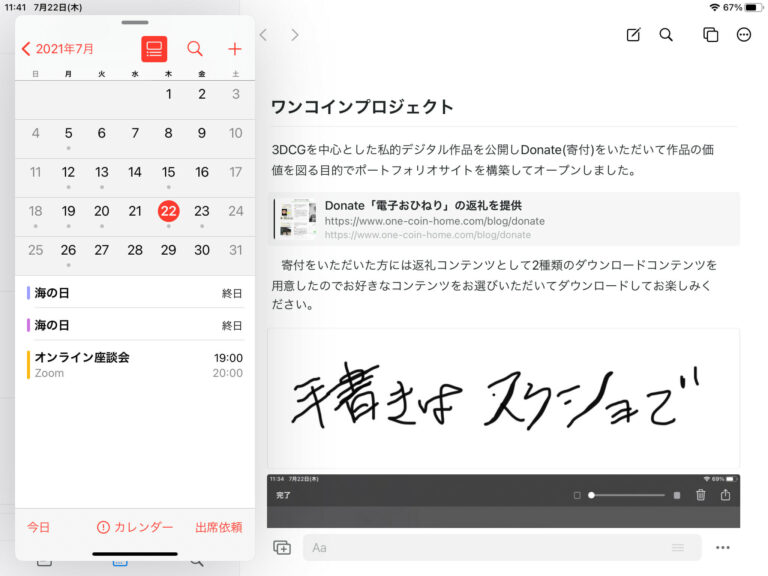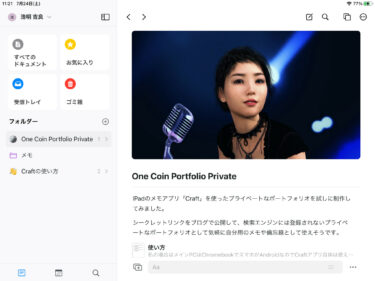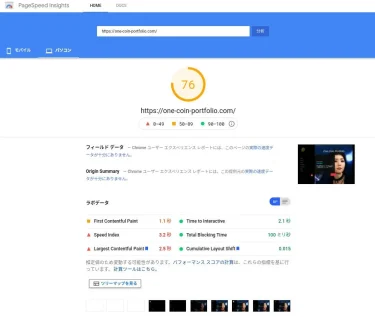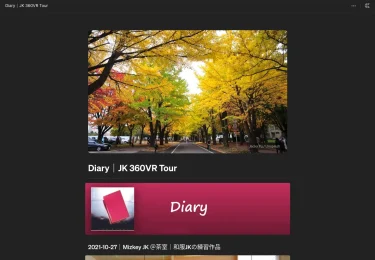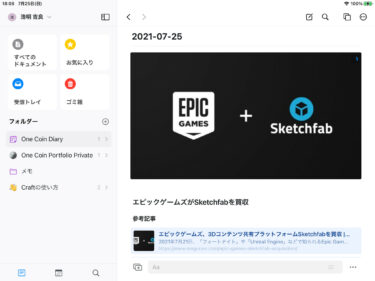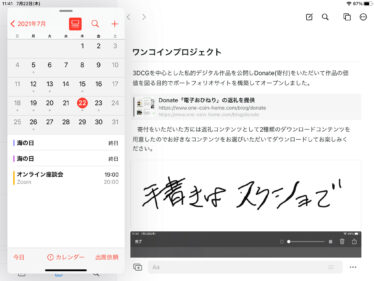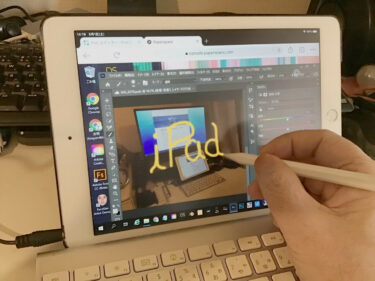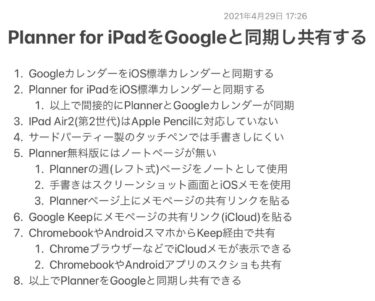iPad Air2の中古品を使い始めてスケジュール管理はPlanner for iPadをGoogleカレンダーと同期して使っていますが、NotionよりiPadっぽいメモアプリ「Craft」を試しに使ってみたので紹介します。
はじめに
iPad Air2 128GB セルラーモデルの中古品を23,800円で購入して使い始めてから3ヶ月が経ちました。
じゃんぱらに注文していたiPad Air2 128GB セルラーモデルの中古品と、アマゾンに注文していたペンとペーパーライクフィルムが午前中に届いたので開封しセットアップをしたので紹介します。iPad Airは予想以上に美品でしたが?[…]
私の場合はメインPCがChromebookでスマホはAndroidなのでiPadと組み合わせて使うには多少の工夫が必要です。
ChromebookのUSB端子からiPadにケーブルを繋いで充電しているので、ChromebookからもiPadのカメラロールが見えて使えるのでそこそこ便利に使えています。
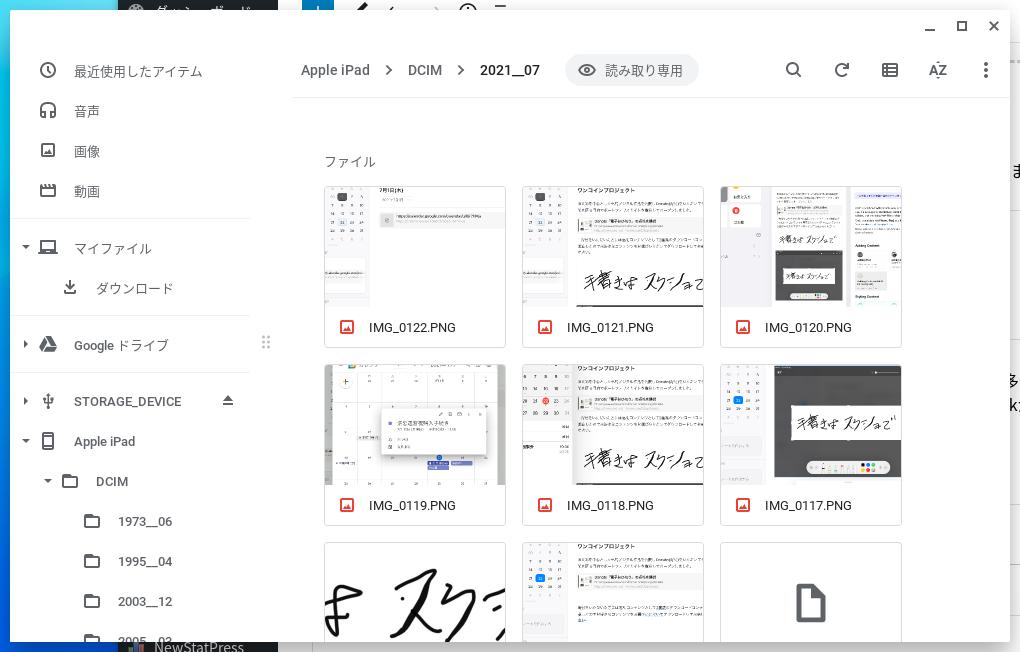
スケジュール管理用に「Planner for iPad」をGoogleカレンダーと同期して使っていますが、今回はクリエータータイプの人に合うノートアプリ「Craft」を試してみたので紹介します。
人気YouTuberの紹介動画
amity_senseiは直感的で感覚的な紹介をしてくれるので、論理的でシステマティックな紹介より、私のような技術者には新鮮で新しい発見があります。
【NotionよりCraft!】iPadの最強メモアプリ「Craft」が使いやすすぎてヤバい。完全解説!
この動画を観れば、私の下手なブログ記事を読む必要はなくなりますが、私のようなiPad初心者が中古の古いAir2で試してみるという観点で以下の記事を読んでいただければ幸いです。
友達以上恋人未満
【C111】 ケンとメリー 愛のスカイライン(地図のない旅編) / BUZZ
標準メモアプリ以上、Notion未満という感じですが、私のようにiPadをサブに使っている人間にとっては面白いというか、なるほどと思わせるルックアンドフィールを持った秀逸なアプリだと感じました。
なんとなくいつもそこに居るというような「じゃまにならない」存在感というか・・・絶妙です。
スクリーンショットで紹介
初期画面

アプリをインストール後に簡単なチュートリアルがあり、ドラッグによる選択やスタイルの変更などのこのアプリの特徴的な操作性が直感的に把握できました。
左メニューの「Craftの使い方」をタップすると以下のようなポップアップメニューが表示されます。

「フォルダー」をタップして「メモ」という新しいフォルダーを作成してみました。

音声入力で新規メモを作成
右上のメモアイコンをタップして新規メモを開き、ソフトキーボードのマイクアイコンをタップして音声入力で一通りの文章を入力してみました。


部分的にソフトキーボードで修正しました。
ブログ記事の埋め込み

昨日「One Coin Home」サイトに投稿したブログ記事を2画面で開いて、URLをドラッグ&ドロップでCraftに埋め込んでカード表示にしてみました。
カレンダー表示

Planner for iPadのような標準カレンダーやGoogleカレンダーと同期する機能は無いようです(今のところ)。
そこで、GoogleカレンダーのWeb版をデイリーノートの7月1日(月初め)に埋め込んで、ワンタップで開けるようにしてみました。


最近はiOS標準カレンダーにパーソナルなスケジュールやToDo的なものを入力することが多くなりましたが、iCloudカレンダーがiOSカレンダーアプリと同期しないので仕方なくGoogleカレンダー Web版を使っています。
手書きメモはスクリーンショット画面を使う
Planner for iPadでもスクショ画面での手書きメモを多用しているので、それと同様にスクショ画面で手書きメモを書いて埋め込んでみました。


Googleカレンダーアプリを左サイド表示

こんな感じの画面表示が実用的みたいですが、ケースバイケースなので今後しばらく使ってみれば落ち着くと思います。

まとめ
iPad Air2で使うクリエーターに合いそうなメモアプリ「Craft」を試してみたので、スクリーンショットで雰囲気を紹介しました。なんとなく使い始めるには適度なルックアンドフィールだと思いました。
Chromebookに繋いでいる外部モニター(24インチFHD)の下にiPadを置いてサブとして使っているので、このCraftのようなアプリが使い勝手としてはちょうどよい感じです。

NotionはiPadでサブ的に使うにはちょっとハードルが高く感じるので、私のような大雑把で感覚的な人間にはCraftの方が合っているかもしれません。
一方で、Notionは公開して他の人と情報共有しながら使っているので、そもそも使う目的が異なっていると言えます。適材適所で考えればよいのではないでしょうか?
Craftのシークレットリンクを使ってAndroidアプリやChromebookなどでメモ内容を参照することができるので、以下の記事を参考にしてください。
Craft for iPadを昨日から使い始めましたが、Notionのように仲間うちで情報共有するような使い方ができるシークレットリンクを試すために簡単なポートフォリオを作ってAndroidスマホとChromebookでどのように使えるか[…]
ではでは、きらやん